Duomenis rodyti linijinėje, skritulinėje arba juostinėje diagramoje drobės programose
Naudokite linijines diagramas, skritulines diagramas ir juostines diagramas, kad duomenys būtų rodomi drobės programoje. Kai naudojate diagramas, jūsų importuojami duomenys turi būti susisteminti pagal toliau nurodytus kriterijus.
- Kiekviena seka turi būti pirmoje eilutėje.
- Žymos turi būti kairiausiai esančiame stulpelyje.
Pavyzdžiui, jūsų duomenys turi būti panašūs į toliau nurodytą informaciją.
| Produktas | Pajamos2012 | Pajamos2013 | Pajamos2014 m. |
|---|---|---|---|
| Europa | 21000 | 26000 | 28000 |
| Ganimedas | 15000 | 17000 | 21000 |
| Callisto | 14000 | 19000 | 23000 |
Šias diagramas galite kurti ir naudoti naudodami „Power Apps“. Pradėkite.
- Prisiregistruokite naudoti „Power Apps“, tada prisijunkite naudodami registracijos metu pasirinktą prisijungimo informaciją.
- Programą kurkite pagal šabloną, iš duomenų arba nuo pradžių.
- Sužinokite, kaip sukonfigūruoti valdiklį naudojant „Power Apps“.
- Sukurkite savo duomenų pavyzdžius naudodami aukščiau pateiktą pavyzdį ir išsaugokite juos "Excel". Norėdami importuoti tiesiai į programą, vykdykite šioje temoje aprašytus veiksmus.
Šiais veiksmais importuojame duomenų pavyzdžius į rinkinį, pavadintą ProductRevenue.
Komandų juostoje selelct,Insert · > Media > Import.
Nustatykite valdiklio ypatybę OnSelect į tolesnę funkciją.
Collect(ProductRevenue, Import1.Data)Taikomosios programos veiksmų meniu pasirinkite Peržiūrėti programą, tada pasirinkite mygtuką Importuoti duomenis .
Dialogo lange Atidarymas pasirinkite savo "Excel" failą, pasirinkite Atidaryti, tada paspauskite "Esc".
Programų kūrimo meniu pasirinkite,Kintamųjų · > rinkiniai.
ProductRevenue kolekcija turėtų būti pateikta kartu su importuotais diagramos duomenimis.
Pastaba
Importavimo valdiklis naudojamas norint importuoti „Excel“ duomenis ir kurti rinkinį. Importavimo valdiklis importuoja duomenis, kai kuriate savo programą ir peržiūrite programą. Šiuo metu importavimo valdiklis neimportuoja duomenų, kai publikuojate programą.
Paspauskite „Esc“ norėdami grįžti į numatytąją darbo sritį.
Komandų juostoje selelct,Įterpti · > diagramas > Skritulinė diagrama.
Perkelkite skritulinę diagramą po mygtuku Importuoti duomenis.
Skritulinės diagramos valdiklyje pasirinkite skritulinės diagramos vidurį.

Skritulinės diagramos ypatybę Elementai nustatykite į šią išraišką:
ProductRevenue.Revenue2014
Skritulinėje diagramoje rodomi pajamų duomenys iš 2014 m.
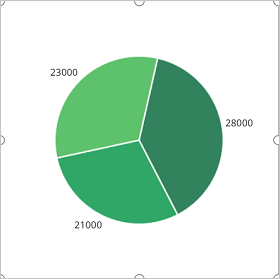
Dabar naudokime šį rinkinį „ProductRevenue“ juostinėje diagramoje.
Komandų juostoje pasirinkite Naujas ekranas > Tuščias.
Komandų juostoje pasirinkite Įterpti > medžio rodinio > stulpelinę diagramą.
Pasirinkite stulpelinės diagramos vidurį. Stulpelinės diagramos ypatybę Elementai nustatykite kaip
ProductRevenue.
Stulpelinėje diagramoje rodomi pajamų duomenys iš 2012 m.:
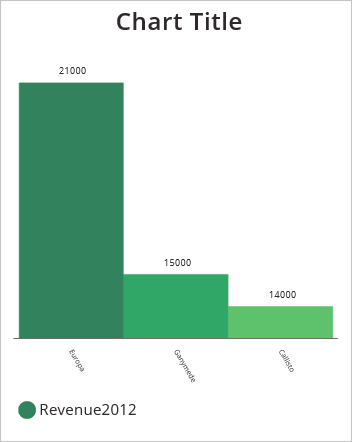
Stulpelinėje diagramoje pasirinkite centrinį kvadratą.
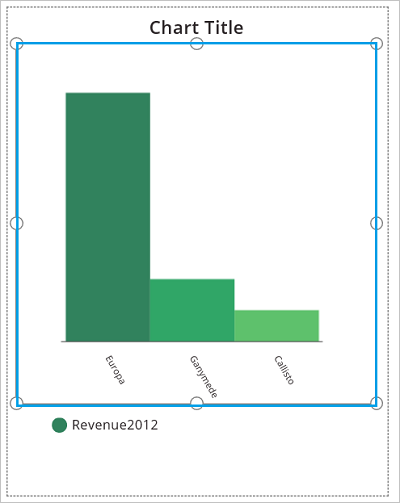
Skirtuke Diagrama pasirinkite Sekų skaičius, tada formulės juostoje įveskite 3.
Stulpelinėje diagramoje rodomi kiekvieno produkto pajamų duomenys per trejus metus:
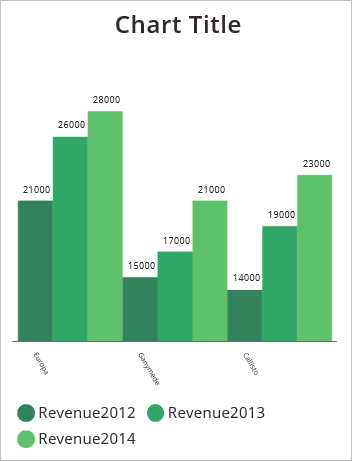
Pastaba
Ar galite mums pranešti apie dokumentacijos kalbos nuostatas? Atlikite trumpą apklausą. (atkreipkite dėmesį, kad ši apklausa yra anglų kalba)
Apklausą atliksite per maždaug septynias minutes. Asmeniniai duomenys nėra renkami (privatumo nuostatos).